
Ajouter des équations mathématiques dans Pages sur Mac
Insérez des expressions et équations mathématiques dans votre document. Pour ajouter une équation, composez-la dans la zone de dialogue d’équation de Pages à l’aide de commandes LaTeX ou d’éléments MathML, puis insérez-la dans votre document.
Lorsque vous ajoutez une équation dans un document de traitement de texte, vous pouvez choisir de l’incorporer au texte pour qu’elle se trouve sur la même ligne et qu’elle se déplace avec la saisie, ou de l’ajouter en tant qu’objet flottant sur la page pour pouvoir la placer n’importe où. Dans un de mise en page, les nouvelles équations sont toujours ajoutées en tant qu’objets flottants sur la page.
Dans les documents de traitement de texte et de mise en page, vous pouvez ajouter des équations incorporées au texte dans des zones de texte ou des formes.
Ajouter une équation à l’aide du langage LaTeX ou MathML
Accédez à l’app Pages
 sur votre Mac.
sur votre Mac.Ouvrez une document, puis effectuez l’une des opérations suivantes :
Incorporer l’équation au texte : Placez le point d’insertion dans du texte, dans une zone de texte ou une forme ou dans une cellule de tableau, ou sélectionnez le texte que vous souhaitez remplacer par l’équation.
Placer l’équation afin de pouvoir la déplacer librement : Cliquez dans le coin de la page pour vous assurer qu’aucun élément n’est sélectionné. Vous pouvez aussi sélectionner la vignette de la page dans la présentation Vignettes de page.
Cliquez sur
 dans la barre d’outils, puis choisissez Équation.
dans la barre d’outils, puis choisissez Équation.Vous pouvez aussi choisir Insertion > Équation (le menu Insertion se trouve en haut de l’écran).
Saisissez une équation dans le champ à l’aide de commandes LaTeX ou d’éléments MathML.
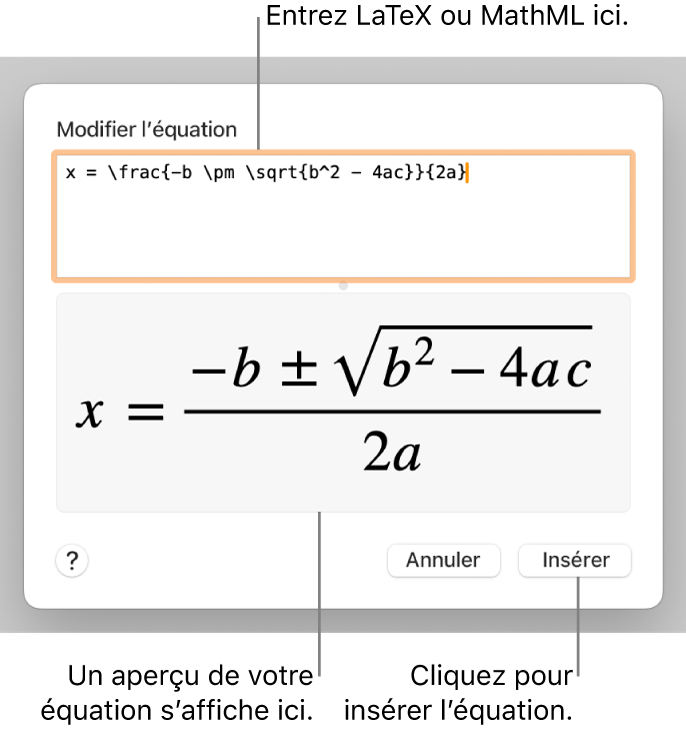
Cliquez sur Insérer.
Si vous avez ajouté une équation incorporée, elle s’affiche dans votre document, au niveau du point d’insertion. Sa taille et sa couleur correspondent au texte qui l’entoure. Si vous modifiez la taille et la couleur du texte qui l’entoure, la taille et la couleur de l’équation sont également modifiées.
Si vous avez ajouté l’équation à la page, elle s’affiche au centre de l’écran. Vous pouvez modifier sa taille et sa couleur par défaut dans la barre latérale Format
 . Faites glisser l’équation pour la repositionner sur la page.
. Faites glisser l’équation pour la repositionner sur la page.
Modifier, supprimer ou déplacer une équation incorporée avec LaTeX ou MathML
Vous pouvez modifier une équation incorporée au texte après l’avoir ajoutée.
Accédez à l’app Pages
 sur votre Mac.
sur votre Mac.Ouvrez un document contenant une équation incorporée, puis effectuez l’une des opérations suivantes :
Modifier une équation : Cliquez deux fois sur l’équation, apportez vos modifications, puis cliquez sur Mettre à jour.
Déplacer une équation dans le flux de texte : Sélectionnez l’équation et faites-la glisser pour la placer ailleurs dans le corps de texte, l’en-tête, le bas de page ou la note de bas de page. Vous pouvez également la faire glisser vers une autre zone de texte ou forme.
Modifier la taille, la couleur ou l’alignement d’une équation : Cliquez sur l’équation, puis utilisez les commandes sous l’onglet Texte de la barre latérale Format
 pour modifier la taille, la couleur ou l’alignement de l’équation.
pour modifier la taille, la couleur ou l’alignement de l’équation.Copier une équation : Cliquez sur l’équation, choisissez Édition > Copier (le menu Édition se trouve en haut de l’écran), placez le point d’insertion à l’endroit où vous souhaitez coller l’équation (dans une cellule de tableau, un en-tête ou un bas de page), puis choisissez Édition > Coller. Vous pouvez aussi sélectionner un objet de la page (tel qu’une forme), puis choisissez Édition > Coller pour coller l’équation en tant qu’objet flottant sur la page.
Supprimer une équation : Cliquez sur l’équation, puis appuyez sur la touche Supprimer du clavier.
Déplacer une équation incorporée à la page (à l’extérieur du flux de texte) : Dans un document de traitement de texte, sélectionnez l’équation, puis, dans la barre latérale Disposition, cliquez sur le menu contextuel Ajustement du texte pour choisir une autre option qu’Incorporé au texte. Consultez la rubrique Ajuster du texte autour d’un objet.
Dans un document de mise en page, sélectionnez l’équation, choisissez Édition > Couper (ou Copier), puis choisissez Édition > Coller. Faites glisser l’équation vers l’emplacement souhaité sur la page.
Modifier, supprimer ou déplacer une équation flottante avec LaTeX ou MathML
Vous pouvez modifier une équation flottante après l’avoir ajoutée sur la page.
Accédez à l’app Pages
 sur votre Mac.
sur votre Mac.Ouvrez un document contenant une équation flottante, puis effectuez l’une des opérations suivantes :
Modifier une équation : Cliquez deux fois sur l’équation, apportez vos modifications, puis cliquez sur Mettre à jour.
Déplacer une équation : Faites glisser l’équation pour placer ailleurs sur la page.
Modifier la taille, la couleur ou l’alignement d’une équation : Cliquez sur l’équation, puis utilisez les commandes de la barre latérale pour modifier la taille et la couleur de police. Vous pouvez aussi faire glisser une poignée sur l’équation pour modifier sa taille.
Copier une équation : Cliquez sur l’équation, sélectionnez Édition > Copier, parcourez la page jusqu’à l’endroit où vous souhaitez placer l’équation, puis sélectionnez Édition > Coller. Vous pouvez aussi placer le point d’insertion dans la cellule d’un tableau, dans un en-tête ou un bas de page, puis sélectionnez Édition > Coller pour coller l’équation en tant qu’objet incorporé.
Supprimer une équation : Cliquez sur l’équation, puis appuyez sur la touche Supprimer du clavier.
Déplacer une équation flottante incorporée au texte : Dans un document de traitement de texte, sélectionnez l’équation, puis, dans la barre latérale Disposition, cliquez sur le bouton Déplacer avec texte. Cliquez sur le menu contextuel Ajustement du texte, puis sélectionnez Incorporé au texte. Faites glisser l’équation vers l’emplacement souhaité.
Dans un document de mise en page, coupez et collez l’équation flottante dans une zone de texte ou une forme. Consultez la rubrique Incorporer des objets au texte dans une zone de texte ou dans une forme.